win10家庭版没有guest账户 win10家庭版怎样开启Guest账户
win10家庭版没有guest账户,在如今的数字化时代,Win10家庭版操作系统成为了许多家庭用户首选的系统之一,相比于其它版本,Win10家庭版却没有默认的Guest账户选项,这给一些用户带来了一些困扰。对于Win10家庭版用户来说,如何开启Guest账户呢?在本文中我们将探讨这个问题,并为大家提供一些可行的解决方案。无论是为了方便家庭成员的使用,还是为了保护个人隐私安全,开启Guest账户都是非常重要的一步。
方法如下:
1.win10专业版等高级版本可以在“本地用户和组”中直接开启guest账户。比较简单。
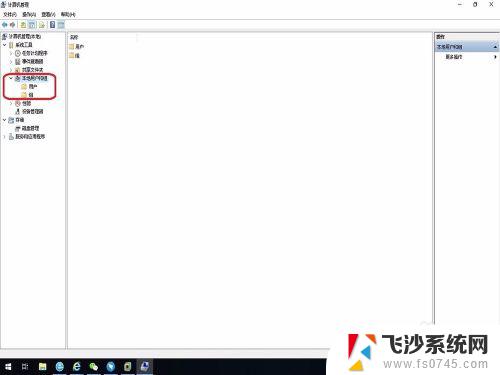
2.家庭版的“计算机管理”中没有“本地用户和组”。
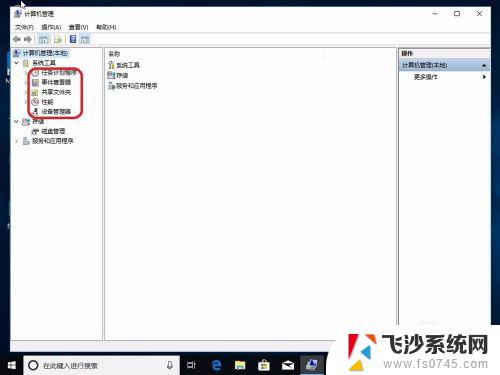
3.“用户账户”中也没有guest账户。是不是家庭版没有guest账户呢?我们来确认下家庭版中是否有guest账户。
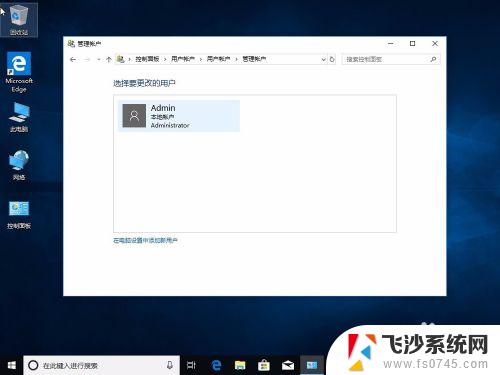
4.“win”+“R”键调出“运行”程序。输入“cmd”,点击“确定”。
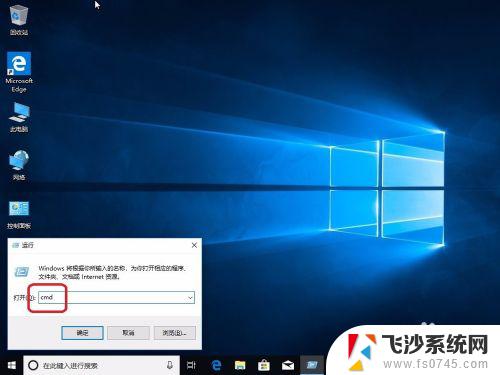
5.输入“net user”命令,可以看到系统中是有guest账户的。
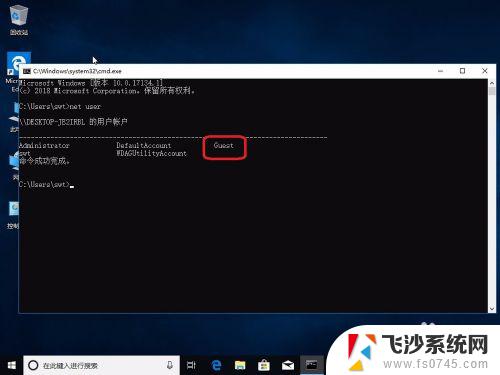
6.输入“net user guest /active:yes”命令开启guest账户。
提示“拒绝访问”。这是因为权限不够。

7.依次打开C盘--“windows”--"system32"。找到“cmd.exe”。点击右键,点击“以管理员身份运行”。
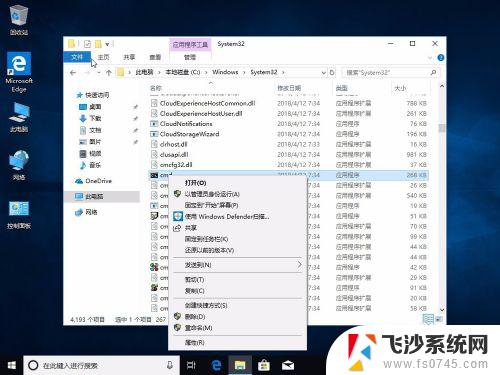
8.再输入“net user guest /active:yes”命令。提示成功。
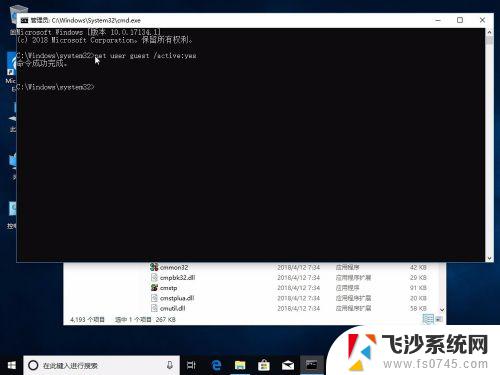
9.我们来检查下guest账户是否开启成功。
输入“net user guest”回车。
可以看到已经开启成功。
接下来就可以使用guest账户了。
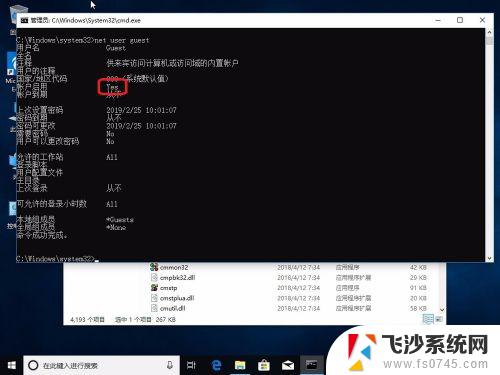
这就是Win10家庭版没有guest账户的全部内容,如果您遇到这种情况,可以根据我的方法来解决,希望这对您有所帮助。
win10家庭版没有guest账户 win10家庭版怎样开启Guest账户相关教程
-
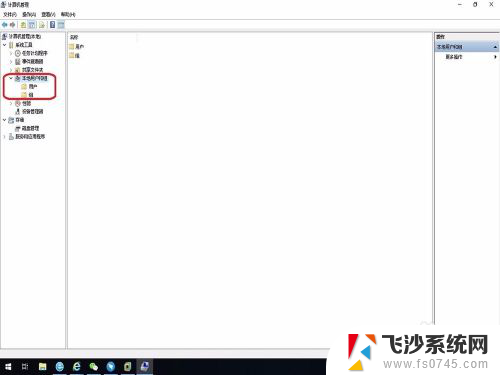 win10家庭版激活guest win10家庭版怎么创建Guest账户
win10家庭版激活guest win10家庭版怎么创建Guest账户2024-06-26
-
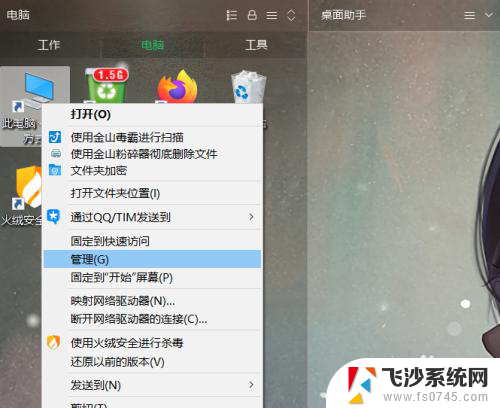 win10guest用户设置密码 Win10系统如何恢复guest账户密码
win10guest用户设置密码 Win10系统如何恢复guest账户密码2023-12-14
-
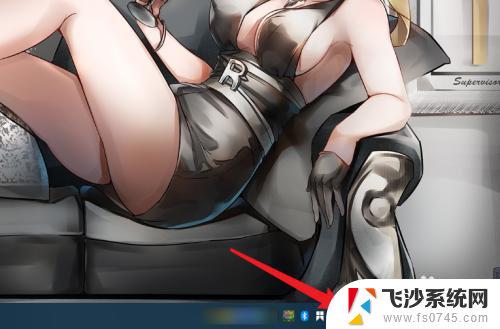 win10怎么改为家庭网络 Win10公用网络怎么改为家庭网络
win10怎么改为家庭网络 Win10公用网络怎么改为家庭网络2024-02-18
-
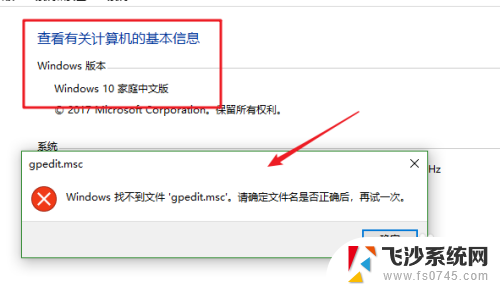 家庭版win10 策略组 Win10家庭版找不到gpedit.msc怎么打开组策略
家庭版win10 策略组 Win10家庭版找不到gpedit.msc怎么打开组策略2024-10-04
- win10家庭版和win10区别 Win10家庭版和专业版功能对比
- win10家庭版开启怎么进入管理员模式 win10家庭版怎么进入管理员模式
- 远程连接win10家庭版 Win10家庭版如何允许远程桌面连接
- win10家庭中文版激活码 2021年win10家庭版激活秘钥推荐
- win10家庭版本地组策略编辑器打不开 Win10家庭版组策略无法启动怎么办
- win10家庭版找不到策略组gpedit.msc Win10家庭版找不到gpedit.msc怎么办
- win8.1开始菜单改win10 Windows 8.1 升级到 Windows 10
- 文件:\windows\system32\drivers Win10系统C盘drivers文件夹可以清理吗
- windows10移动硬盘在电脑上不显示怎么办 移动硬盘插上电脑没有反应怎么办
- windows缓存清理 如何清理Win10系统缓存
- win10怎么调电脑屏幕亮度 Win10笔记本怎样调整屏幕亮度
- 苹果手机可以连接联想蓝牙吗 苹果手机WIN10联想笔记本蓝牙配对教程
win10系统教程推荐
- 1 苹果手机可以连接联想蓝牙吗 苹果手机WIN10联想笔记本蓝牙配对教程
- 2 win10手机连接可以卸载吗 Win10手机助手怎么卸载
- 3 win10里此电脑的文档文件夹怎么删掉 笔记本文件删除方法
- 4 win10怎么看windows激活码 Win10系统激活密钥如何查看
- 5 电脑键盘如何选择输入法 Win10输入法切换
- 6 电脑调节亮度没有反应什么原因 Win10屏幕亮度调节无效
- 7 电脑锁屏解锁后要按窗口件才能正常运行 Win10锁屏后程序继续运行设置方法
- 8 win10家庭版密钥可以用几次 正版Windows10激活码多少次可以使用
- 9 win10系统永久激活查询 如何查看Windows10是否已经永久激活
- 10 win10家庭中文版打不开组策略 Win10家庭版组策略无法启用怎么办